それでもExcel2003のときの操作がいい!という場合
このように、Excel2007では、フィールドに関する操作が大きく変わりました。しかし、「便利になったのはわかるが、Excel2003のときの『ピボットテーブル上に直接ドラッグする操作』の方が体になじんでいる」というユーザーもいらっしゃるでしょう。実は、Excel2003での操作に戻す方法があります。「ピボットテーブル ツール」タブ内の「オプション」タブの「ピボットテーブル」グループにある「オプション」ボタンをクリックしてください。
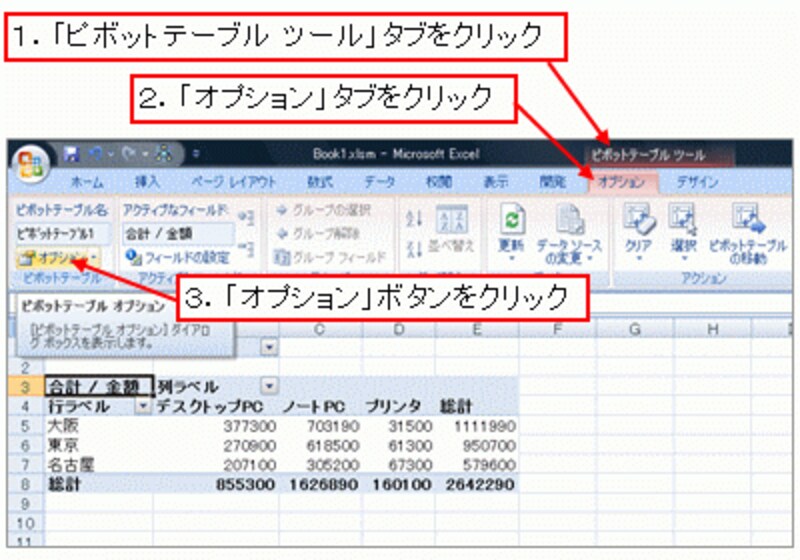
「オプション」ボタンをクリック
表示された「ピボットテーブル オプション」ダイアログボックスの「表示」タブで、「従来のピボットテーブルレイアウトを使用する(グリッド内でのフィールドのドラッグが可能)」にチェックを付けて、「OK」ボタンをクリックします。
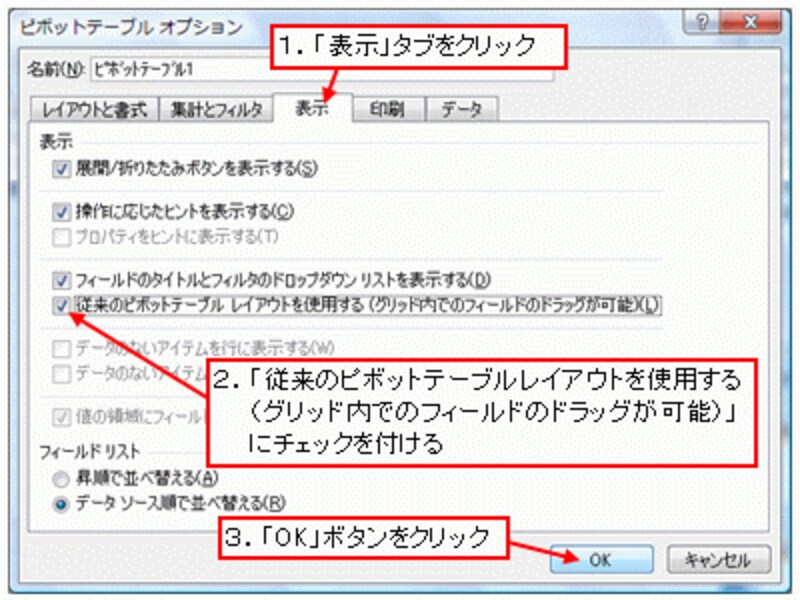
「従来のピボットテーブルレイアウトを使用する(グリッド内でのフィールドのドラッグが可能)」にチェックを付ける
これで、Excel2003のピボットテーブルを操作するように、「ピボットテーブルのフィールドリスト」ダイアログボックスからピボットテーブル上へ、フィールドボタンをドラッグすることができるようになります。
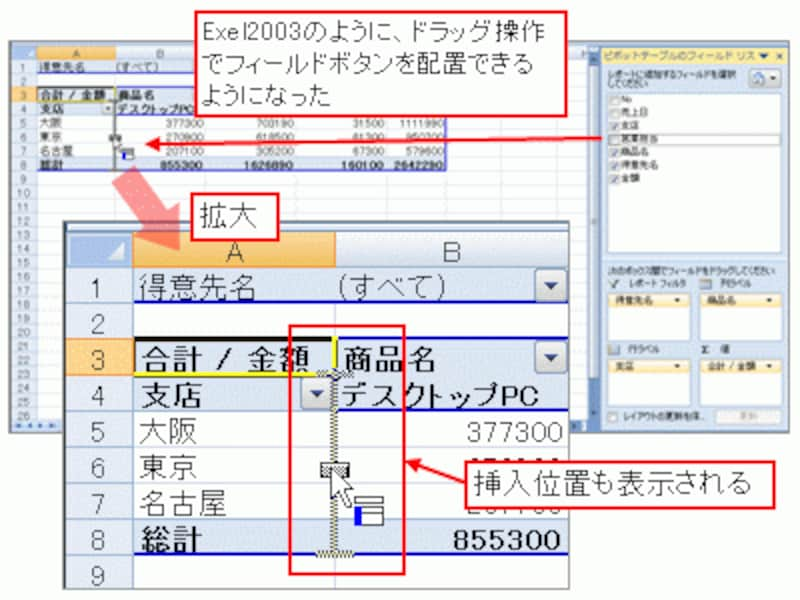
Excel2003のように、ドラッグ操作でフィールドボタンを操作できるようになった
ピボットテーブル全体のデータの絞り込みも柔軟に
フィールドボタンの配置操作を中心に変更点を確認してきましたが、最後に、フィールドボタンに関する重要な変更点をひとつ紹介します。Excel2003でピボットテーブル全体のデータを絞り込むとき、データは1つだけしか選択できませんでした。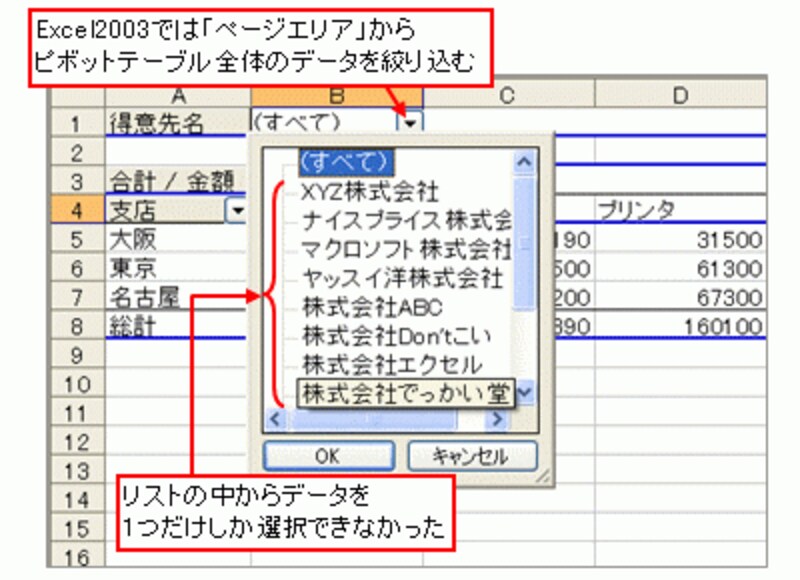
Excel2003ではピボットテーブル全体のデータを絞り込む条件は1つだけ
Excel2007では、これが複数選択できるようになりました。データを分析するうえで、様々な条件でデータを絞り込めるようになったわけですから、この違いは大変大きいといえるでしょう。
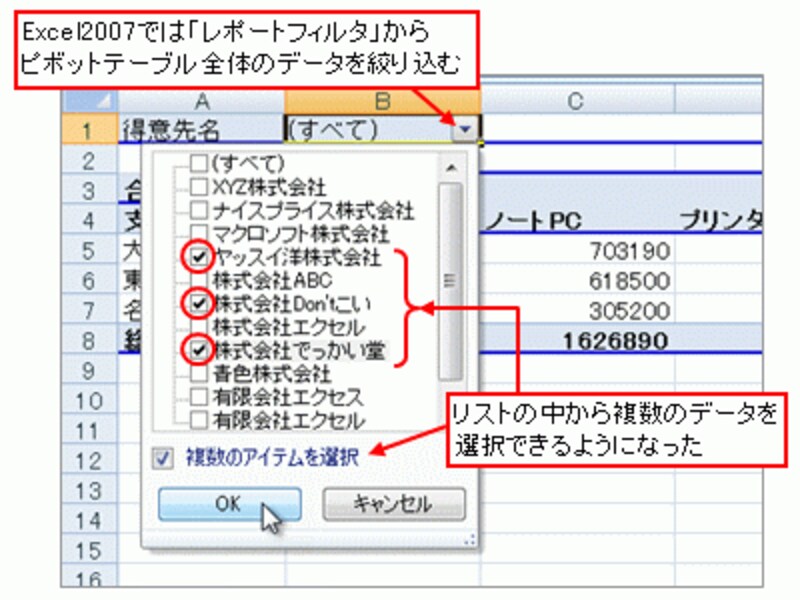
Excel2003では条件を複数選択できるようになった






